Annons
I november förra året skrev jag om hur jag ställer in iCloud för dina iOS-enheter. icloud är Apples deluxe-filsynkroniseringsserver som har förbättrats med den senaste versionen av sitt senaste operativsystem, Mountain Lion, 10.8. iCloud har varit mest användbart för att uppdatera e-post-, kontakt- och kalenderdata på Mac- och iOS-enheter. Men nu innehåller det ytterligare funktioner för dokumentfiler, både för Apple-ursprungliga och tredjepartsapplikationer. I den här artikeln förklarar jag många av för- och nackdelarna med att spara textdokument till iCloud.
iCloud är mest användbart om du använder mer än en Mac och / eller iPad eller iPhone. Det finns också tredjeparts textapplikationer som Byword som också drar nytta av iCloud. Och om du är PC-användare förklarar Apple hur du gör det konfigurera iCloud på Windows.
Grundläggande installation
Om du har konfigurerat iCloud på dina iOS-enheter, behöver du bara aktivera det i Mountain Lion på din Mac genom att starta Systeminställningar> iCloud. Se till att anteckningar och dokument och data är markerade. Detta gör att applikationer kan spara dokument på ditt iCloud-konto.
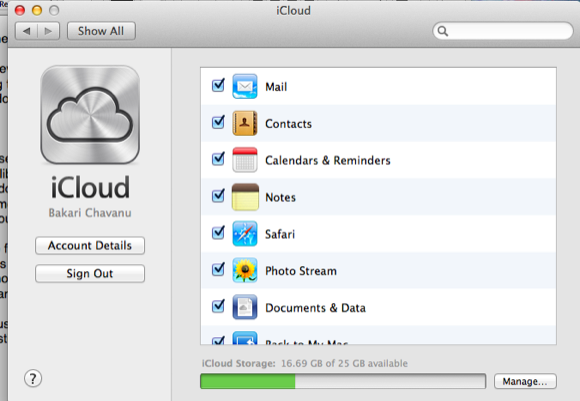
Vad gäller Apple ursprungliga ordbehandlingsapplikationer fungerar endast Notes-appen, TextEdit och den separata iWork-kontorssviten – Pages, Numbers och Keynote - med iCloud. Men om du behöver synkronisera dina dokument över enheter, är det bara Notes och iWorks som gör det. Det finns ingen iOS-version av TextEdit. Du kan dock dela TextEdit-dokument mellan Mac-datorer som kör Mountain Lion, men inte i Windows.
Om du inte behöver alla extrafunktioner i iWork-applikationer och om du tycker att Notes-appen är för begränsande för ordbehandling föreslår jag en tredjeparts textredigeringsapplikationer som ORDSTÄV som fungerar på både Mac- och iOS-enheter.
Använda TextEdit
TextEdit är ett inbyggt textredigeringsprogram på alla Mac-datorer. Det är bra för att skriva enkla rapporter, diagram och anteckningar. Tyvärr fungerar dess iCloud-integration bara med Mac-maskiner som kör Mountain Lion, medan Byword kan fungera på både Lion och Mountain Lion.
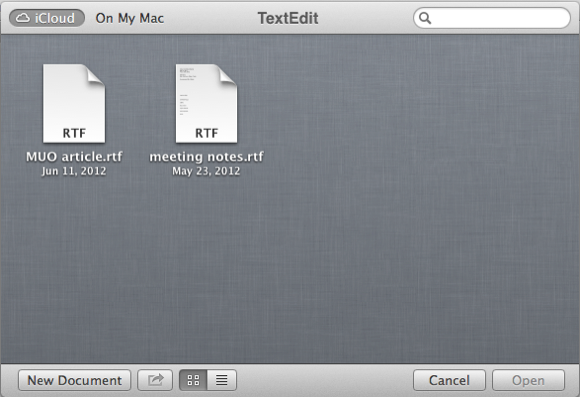
Att använda TextEdit med iCloud är ganska rakt fram. Du har nu möjlighet att spara dokument antingen i molnet eller i Finder. Även om du inte använder flera Apple-enheter är en av de användbara funktionerna för att spara TextEdit-dokument till iCloud är att om din Mac någonsin kraschar eller blir stulen, så finns dina dokument i iCloud där de kan vara hämtas.
Med dokument sparade i iCloud behöver du inte jaga efter dem i Finder. Apple har skapat en dokumentmapp för varje iCloud integrerad applikation. När du sparar ett textdokument i TextEdit presenteras alternativet att spara det i iCloud eller Finder.
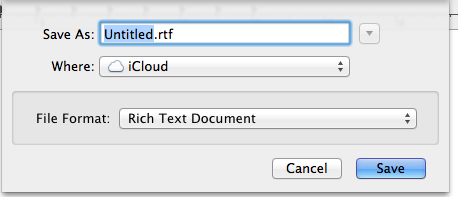
Du hittar dina sparade TextEdit-dokument i iCloud genom att klicka på Arkiv> Öppna. Först kan det se ut som om du inte kan organisera dina filer i separata mappar, men det kan du också. Apple förde iOS-mappfunktionen till Mountain Lion i detta avseende. Precis som du skapar mappar för dina appar på dina iOS-enheter drar du bara en fil ovanpå en annan för att skapa en mapp för dessa filer. Därifrån ger du mappen ett namn och klickar på utsidan av den för att stänga den.
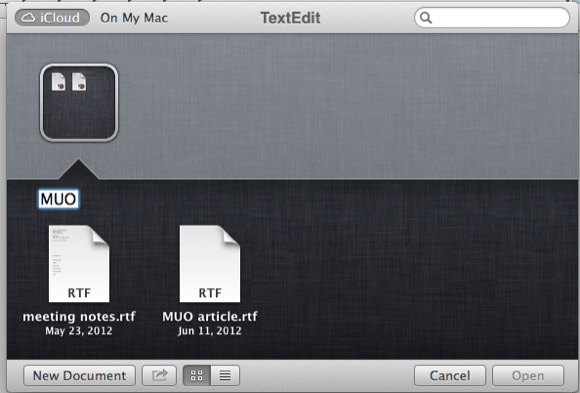
Till skillnad från den traditionella Mac Finder kan du inte skapa mappar från den nedrullningsbara dialogrutan. När du har skapat en mapp i iCloud visas den för dig att spara nya dokument till.
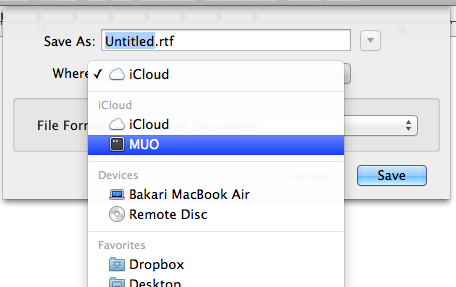
Observera att du kan starta ett nytt dokument i iCloud-mappfunktionen i iCloud-mappen istället för att använda Arkiv> Nytt. Observera också om du höger- eller kontrollklickar på en fil i mappen, får du alternativet att byta namn på den, flytta till Skräp, duplicera, förhandsgranska eller dela det via e-post, meddelande och till en annan Mountain Lion-körande Mac med LUFTLANDSÄTTNING.
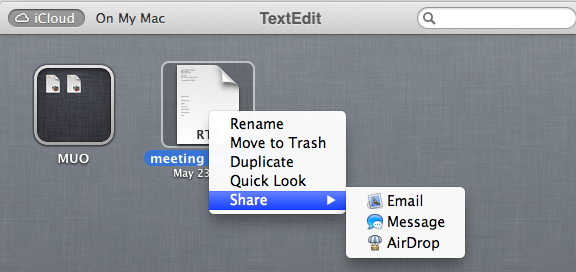
När du klickar på titelnamnet på en TextEdit-fil får du också liknande filnamn och flyttalternativ, inklusive möjligheten att låsa en fil så att ändringar inte kan göras i den, liksom möjligheten att bläddra i sparade versioner av den fil.
Dela dokument med iCloud
Som jag noterade tidigare kan du bara synkronisera TextEdit-dokument över Mac-enheter som kör Mountain Lion. Om du vill synkronisera textdokument med dina iOS-enheter måste du använda Pages, Notes-appen eller en tredjepartsapplikation. Eftersom att använda Notes är ganska rakt fram kommer jag att visa synkroniseringsalternativ i iCloud med hjälp av sidor.
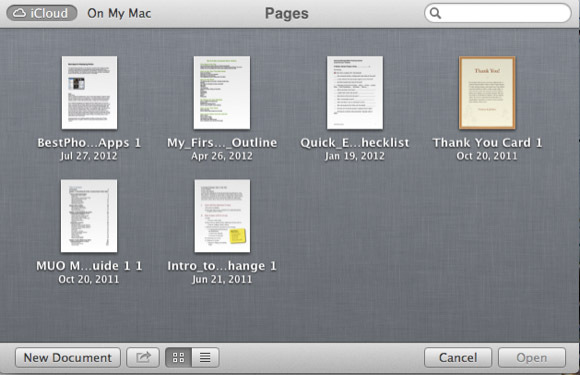
Sidor (liksom de andra två iWorks-programmen) har samma iCloud-integration som finns med TextEdit. Men synkronisering av textdokument är där iCloud ger en fördel jämfört med Dropbox. För med iCloud uppdateras de ändringar du gör i dokument som sparats i iCloud nästan automatiskt.
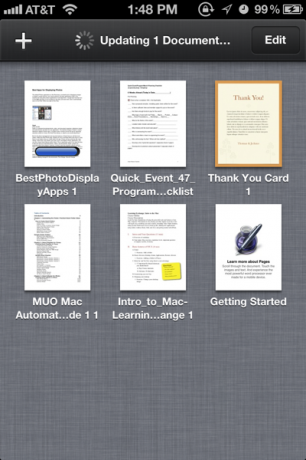
När du startar Sidan-appen på din iPhone eller iPad kommer alla dina sidor-dokument att laddas ner till enheten om de sparas i iCloud. När du öppnar ett dokument från iCloud på din mobila enhet får du möjlighet att bevara originaldokumentet på mobilenheten, eller göra en kopia av det och sedan öppna den mest uppdaterade versionen. Detta är viktigt eftersom det, till skillnad från sidor på din Mac, inte finns någon funktion för Bläddraversioner på dina iOS-enheter som kör Pages.
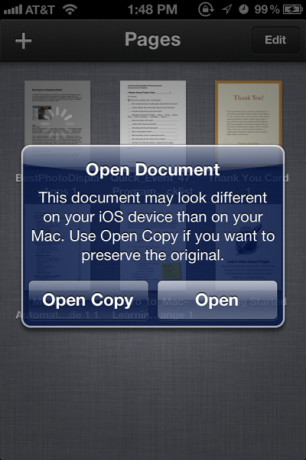
Om du arbetar med ett Pages-dokument på din Mac och sedan byter du till samma Pages-dokument som redan har öppnats på säg din iPad (förresten, jag tycker att jag läser sidans dokument på min iPad nästan som att läsa dem i ett papper formatera. Det skiljer sig från att läsa dem på min Mac.) Förändringarna kommer inte alltid att vara automatiska. Du kanske måste vänta flera sekunder tills uppdateringen inträffar - åtminstone har det varit min upplevelse.
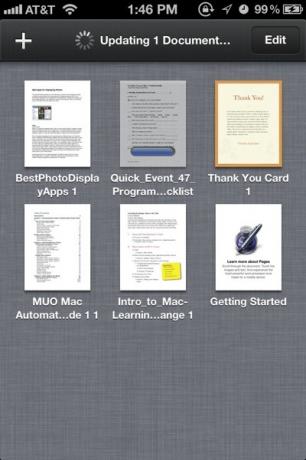
Om sidor-dokumentet på din iOS-enhet är stängt uppdateras det dock till den senaste versionen som har sparats i iCloud när du öppnar den. När du stänger sidor (eller annat iWorks) -dokument på din iOS-enhet ser du en indikation på att det uppdateras i iCloud. Om du går fram och tillbaka mellan dina Mac- och iOS-enheter, behöver du bara vara medveten om de ändringar du har gjort i dokumenten. Att surfa på versioner på din Mac kan vara mycket användbart för att hämta ändringar, men jag skulle inte räkna helt med det i alla fall eftersom det bara kan visa sparade ändringar.
Den här synkroniseringsfunktionen i iCloud är bra, men tyvärr, så långt jag kan veta, tillåter det inte att du är medförfattare av ett dokument i realtid som du säger med Google Docs. Du kan dela dokument, men ingen annan kan komma åt dokument i ditt iCloud-konto på sin dator.
Även om iCloud är ur betafasen fortsätter Apple att bygga och göra det perfekt. Låt oss veta vad du tycker om iCloud hittills. Är det en funktion i Mountain Lion som du såg fram emot? Vilka förbättringar skulle du vilja se och vilka problem har du haft med det?
Bakari är frilansande författare och fotograf. Han är en länge Mac-användare, fan av jazzmusik och familj.